Omfattende måde: Overfør WhatsApp fra Samsung til Huawei
Planlægger du at opgradere fra Samsung til Huawei? Mens begge disse smartphones kører på det samme Android OS, kan det blive lidt hektisk at overføre dine WhatsApp-data til den nyere enhed. I modsætning til billeder og videoer er der ingen direkte måde at overføre WhatsApp-chat fra den ene enhed til den anden.
Den gode nyhed er dog, at der er et par walkarounds, der hjælper dig med at overføre dine WhatsApp-data fra den gamle Samsung til din helt nye Huawei. Så i denne guide vil vi tale om forskellige løsninger på, hvordan du overfører WhatsApp fra Samsung til Huawei, så du kan gøre hele overgangen meget glattere uden at miste nogen værdifulde WhatsApp-samtaler.
- Del 1: Sådan bruger du lokal sikkerhedskopiering til at overføre WhatsApp-data fra Samsung til Huawei
- Del 2: One-Stop-løsning til at overføre WhatsApp fra Samsung til Huawei
- Del 3: Kan jeg bruge Samsungs Smart Switch til at overføre WhatsApp fra Samsung til Huawei?
- Del 4: Overfør WhatsApp-data fra Samsung til Huawei via Google Drev
- Del 5: Overfør WhatsApp-data fra Samsung til Huawei med e-mail
- Del 6: Overfør WhatsApp-data fra Samsung til Huawei via BackupTrans
Del 1: Sådan bruger du lokal sikkerhedskopiering til at overføre WhatsApp-data fra Samsung til Huawei
WhatsApp opretter automatisk en lokal sikkerhedskopi til alle dine chats og gemmer den på enten SD-kortet eller den interne hukommelse. Du kan overføre denne lokale backup-fil til din nye Huawei-smartphone og bruge den til nemt at gendanne WhatsApp-chat. WhatsApp gemmer dog kun syv dages lokal backup på det interne lager/SD-kort. Det betyder, at hvis du ønsker at hente dine ældre chats, vil denne metode ikke være den rigtige mulighed for dig.
Når du siger det, her er, hvordan du bruger en lokal sikkerhedskopi til at overføre WhatsApp fra Samsung til Huawei.
Trin 1: Først skal du finde ‘backup-filen’ på din ældre Samsung-enhed. For at gøre dette skal du åbne ‘Filhåndtering’ og navigere til ‘Intern lagring’> ‘WhatsApp’> ‘Databaser’. Hvis du har installeret WhatsApp på SD-kortet, skal du kigge efter den samme sti i det eksterne lager.
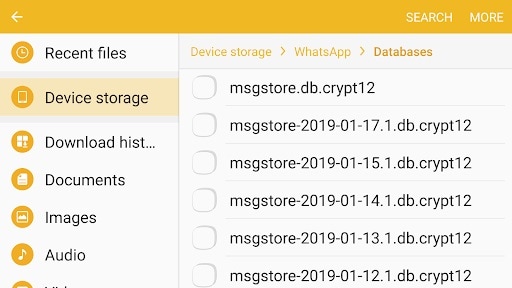
Trin 2: Her vil du se forskellige sikkerhedskopieringsfiler, der starter med forskellige datoer. Du skal blot finde den fil, der har det seneste datostempel, og omdøbe den fra ‘msgstore-YYYY-MM-DD.1.db.crypt12’ til ‘msgstore.db.crypt12’.
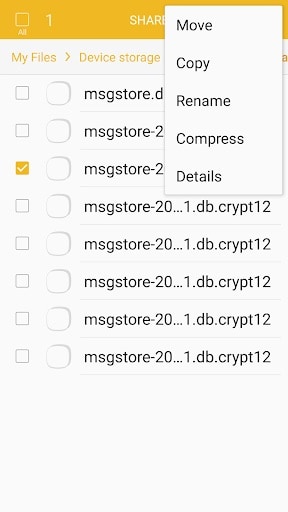
Trin 3: Overfør nu den omdøbte fil til din Huawei-smartphone og flyt den til ‘Internt lager’> ‘WhatsApp’> ‘Databaser’. Hvis der er en eksisterende fil med samme navn, skal du gå videre og erstatte den.
Trin 4: Afinstaller og geninstaller WhatsApp, og tryk på knappen ‘Gendan’, når du bliver bedt om det. WhatsApp vil automatisk bruge den dedikerede backup-fil til at hente chats på din nye smartphone.

Del 2: One-Stop-løsning til at overføre WhatsApp fra Samsung til Huawei
Hvis du ikke ønsker at gå igennem besværet med at omdøbe og flytte den lokale backup-fil, har vi en enklere løsning til dig. DrFoneTool – WhatsApp Transfer er en dedikeret software, der er designet til at flytte WhatsApp-data fra den ene enhed til den anden.
Det er lige meget, om du kører en normal WhatsApp-konto eller en Business-konto, DrFoneTool – WhatsApp-dataoverførsel hjælper dig med at overføre alle dine WhatsApp-chat fra den ene enhed til den anden på ingen tid. Det bedste er, at du ikke engang behøver en sikkerhedskopi for at komme i gang. Alt du skal gøre er at forbinde de to enheder til din pc og lade DrFoneTool – WhatsApp Data Transfer klare hele processen på egen hånd.
Nøglefunktioner:
Her er et par nøglefunktioner, der forklarer, hvorfor du skal bruge dette professionelle værktøj til at overføre WhatsApp fra Samsung til Huawei.
- Overfør WhatsApp fra iOS til Android, Android til Android, Android til iOS og iOS til iOS
- Kompatibel med den nyeste Android-version
- Overfør både normale og Business WhatsApp-data mellem to enheder
- Sikkerhedskopier din WhatsApp-chat fra din smartphone, og gem den på din pc i nødstilfælde
Trin for trin vejledning:
Sådan kan du bruge DrFoneTool – WhatsApp Data Transfer til at flytte WhatsApp-data fra Samsung til Huawei.
Trin 1: Installer DrFoneTool – WhatsApp Data Transfer
Først og fremmest skal du installere softwaren på din pc og starte den fra Start-menuen. Klik derefter på ‘WhatsApp Transfer’ på startskærmen.

På den næste skærm skal du klikke på ‘Overfør WhatsApp-beskeder’ for at komme i gang.

Trin 2: Tilslut enhederne
Tilslut nu begge smartphones til din pc ved hjælp af et USB-kabel, og lad softwaren genkende dem begge. Sørg for at vælge Samsung som ‘Kilde’ og Huawei som ‘Destination’-enhed, og klik derefter på ‘Overfør’.

Trin 3: Overfør WhatsApp-beskeder
På dette tidspunkt vil DrFoneTool starte WhatsApp-dataoverførselsprocessen. Det vil gennemgå en række processer for at kontrollere status og forberede begge enheder til en vellykket dataoverførsel.
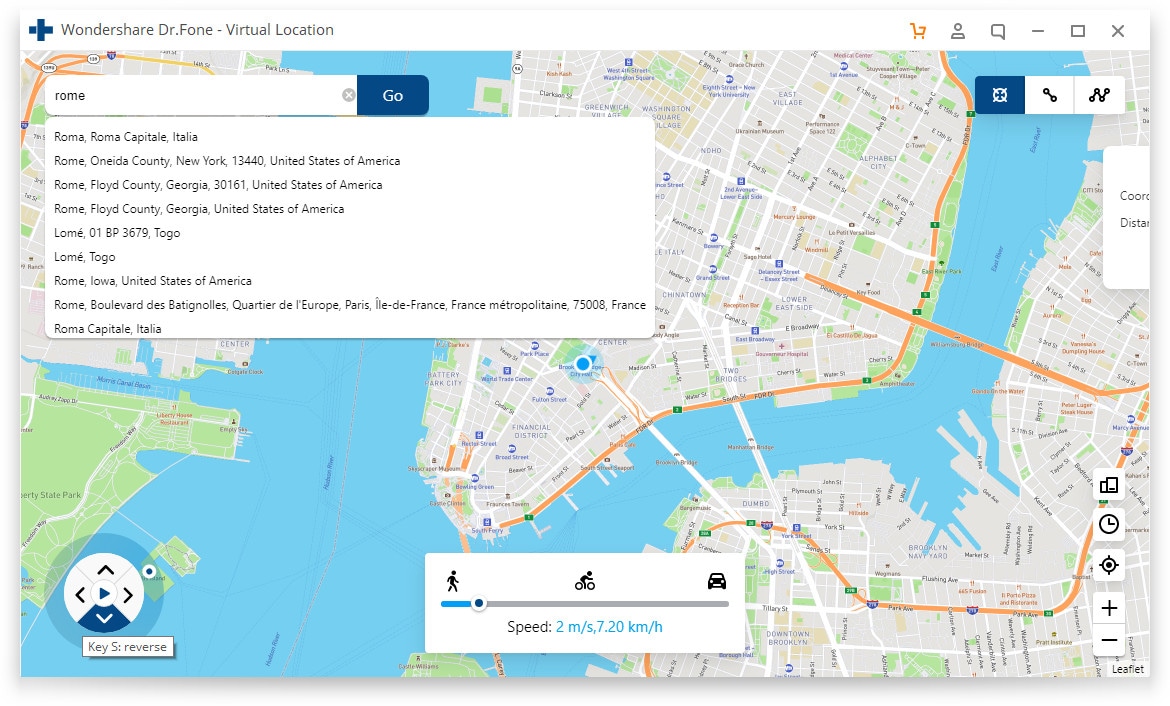
Trin 4: Fuldfør WhatsApp-dataoverførsel
Til sidst skal du følge instruktionerne på skærmen på målenheden (Huawei) for at overføre alle dine WhatsApp-chats.
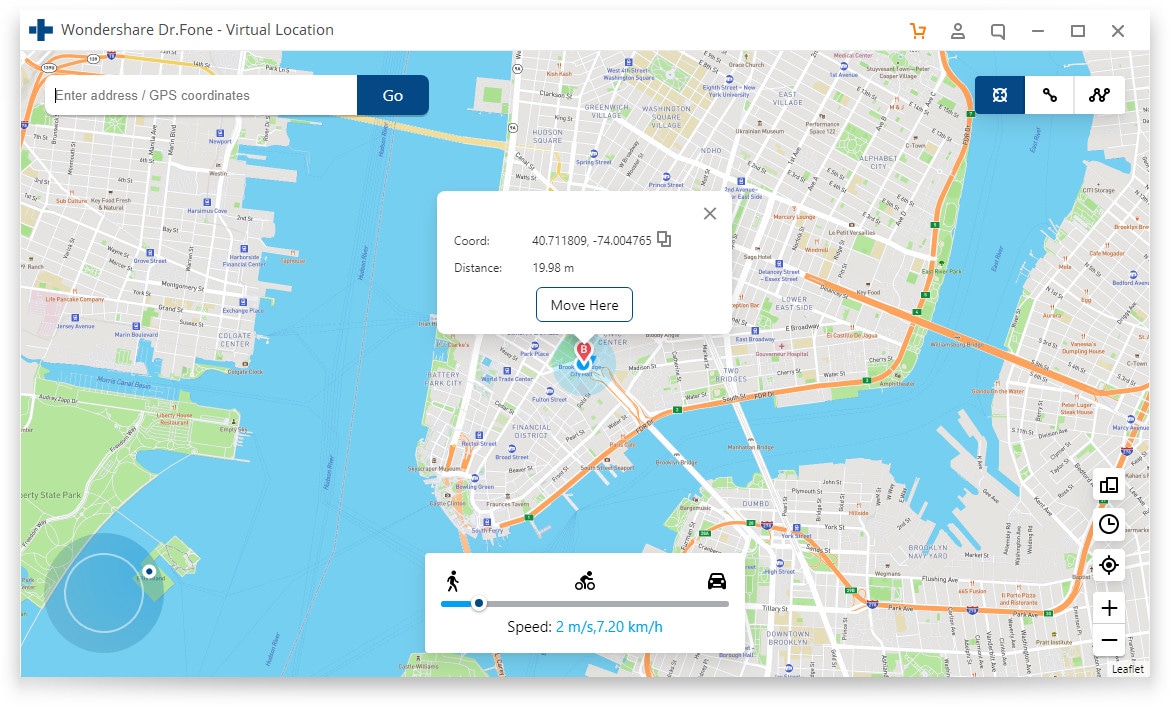
Sådan kan du overføre WhatsApp fra Samsung til Huawei ved hjælp af DrFoneTool – WhatsApp Data Transfer.
Del 3: Kan jeg bruge Samsungs Smart Switch til at overføre WhatsApp fra Samsung til Huawei?
Hvis du har brugt en Samsung-enhed i et stykke tid, er du måske bekendt med Smart Switch-appen. Smart Switch er Samsungs officielle dataoverførselsværktøj til at flytte filer fra andre enheder til en Samsung-smartphone. Desværre fungerer appen ikke i dette tilfælde, da målenheden skal være Samsung.
Huawei har dog også frigivet sin officielle dataoverførselsapp, der ligner Smart Switch, der vil hjælpe dig med at overføre WhatsApp fra Samsung til Huawei ganske bekvemt. Appen er kendt som Huawei Phone Clone og kan installeres på begge enheder fra Google Play Butik.
Så installer applikationen på hver enhed, og følg disse instruktioner for at overføre WhatsApp-chats til din nye Huawei-telefon.
Trin 1: Start Phone Clone på din Huawei-telefon, og klik på ‘Dette er den nye telefon’. En QR-kode vises på din skærm.
Trin 2: I mellemtiden skal du åbne Phone Clone på din ældre Samsung-enhed og klikke på ‘Dette er den gamle telefon’. Scan nu QR-koden ved hjælp af din Samsung-enhed for at etablere en vellykket forbindelse mellem de to telefoner.
Trin 3: Vælg nu de filer, du vil overføre til den nye enhed. Udover WhatsApp-chats kan du også bruge Phone Clone til at overføre andre typer filer såsom beskeder, kontakter, fotos, opkaldslogger osv.
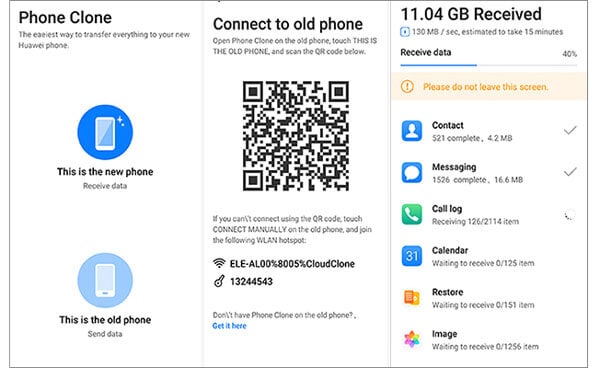
Del 4: Overfør WhatsApp-data fra Samsung til Huawei via Google Drev
Alle Android-enheder kommer forudinstalleret med forskellige Google-tjenester såsom Google Drev, Maps, Gmail osv. Så du kan nemt bruge Google Drev til at sikkerhedskopiere WhatsApp-data fra én enhed og gendanne dem på den anden. Det er en af de mest populære og mindst komplicerede måder at overføre WhatsApp-chat mellem to Android-enheder på.
Følg disse instruktioner for at overføre WhatsApp fra Samsung til Huawei ved hjælp af Google Drev.
Trin 1: Start WhatsApp på din Samsung-enhed, og gå til ‘Indstillinger’> ‘Chats’> ‘Chat-sikkerhedskopi’> ‘Sikkerhedskopiering’ for at oprette en sikkerhedskopi af alle dine beskeder og gemme den på Google Drev.
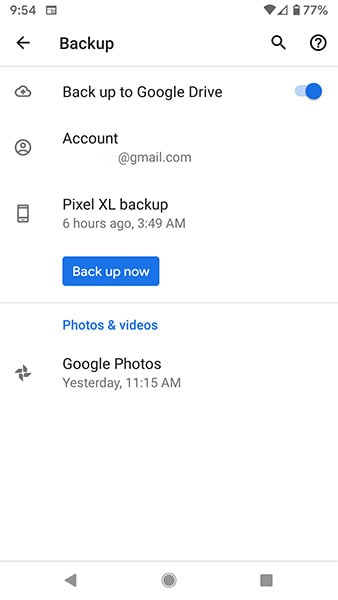
Trin 2: Sørg nu for at logge ind med den samme Google-konto på din Huawei-telefon og installere WhatsApp fra Play Butik også.
Trin 3: Start WhatsApp og følg instruktionerne på skærmen for at konfigurere din konto.
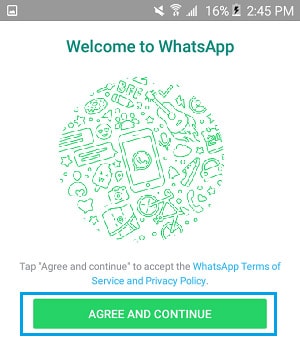
Trin 4: WhatsApp vil automatisk finde Google Drev-sikkerhedskopien. Når du bliver bedt om det, skal du blot klikke på ‘Gendan’ for at hente alle dine WhatsApp-beskeder på den nye telefon.
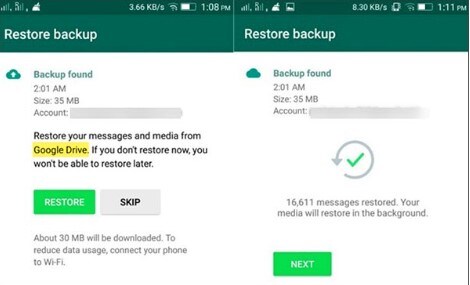
Del 5: Overfør WhatsApp-data fra Samsung til Huawei med e-mail
En mindre populær måde at overføre WhatsApp-chat mellem to enheder er at bruge din e-mail-konto. WhatsApp kommer med en integreret ‘E-mail-chat’, der giver dig mulighed for at sende dine chats via e-mail. Denne metode har dog en stor ulempe, dvs. den vil kun tillade dig at overføre chats i TEKST-formatet. Uden tvivl vil du være i stand til at læse disse beskeder på din nye telefon, men de vises ikke i WhatsApps grænseflade.
Men det er stadig en god mulighed for folk, der bare vil overføre et par selektive chats til den nye telefon.
Trin 1: På din Samsung-enhed skal du åbne WhatsApp og gå til ‘Indstillinger’> ‘Chatindstillinger’> ‘E-mail-chat’.
Trin 2: Vælg de chats, du vil vedhæfte i e-mailen. Du kan også vælge, om du vil overføre mediefiler sammen med tekstbeskederne eller ej.
Trin 3: Indtast endelig e-mailadressen og klik på ‘Send’ for at overføre de valgte chats til din nye enhed.
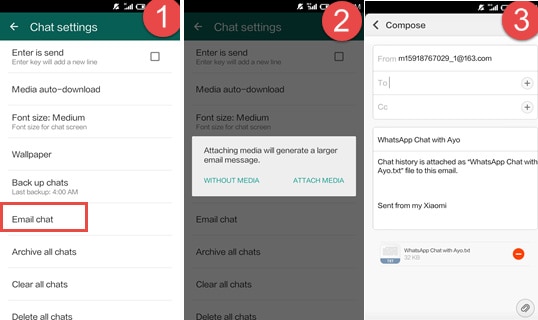
Del 6: Overfør WhatsApp-data fra Samsung til Huawei via BackupTrans
BackupTrans er et professionelt sikkerhedskopieringsværktøj, som du kan bruge til at sikkerhedskopiere data fra din Android-enhed og gemme dem på en computer. Værktøjet hjælper dig også med at gendanne de sikkerhedskopierede WhatsApp-beskeder på en anden Android-enhed. Grundlæggende, hvis du leder efter en hurtig løsning til at overføre WhatsApp fra Samsung til Huawei, mens du laver en sikkerhedskopi på samme tid, er BackupTrans den rigtige mulighed.
Sådan kan du bruge BackupTrans til at flytte WhatsApp-beskeder mellem dine Samsung- og Huawei-smartphones.
Trin 1: Installer og start BackupTrans på din computer, og tilslut også din Samsung-enhed ved hjælp af et USB-kabel. Sørg for, at USB Debugging er aktiveret på smartphonen.
Trin 2: Nu vil du se en pop op-meddelelse på din skærm, der beder om at sikkerhedskopiere WhatsApp-chats. Klik på ‘Sikkerhedskopier mine data’ for at bekræfte handlingen, og tryk på ‘Ok’ på din computerskærm på samme tid.
Trin 3: BackupTrans vil automatisk begynde at sikkerhedskopiere data fra din smartphone. Dette kan tage et par minutter at fuldføre.
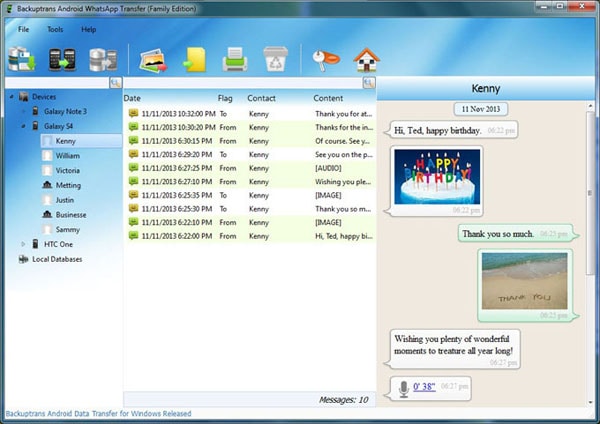
Trin 4: Når backup-processen er fuldført, vil du se backup-filen på den lokale backup-liste. Tilslut nu din Huawei-enhed til pc’en. Igen, sørg for at aktivere USB-fejlretning.
Trin 5: Vælg nu den sikkerhedskopifil, du vil gendanne, og klik på ikonet ‘Overfør meddelelser fra database til Android’ i den øverste menulinje.
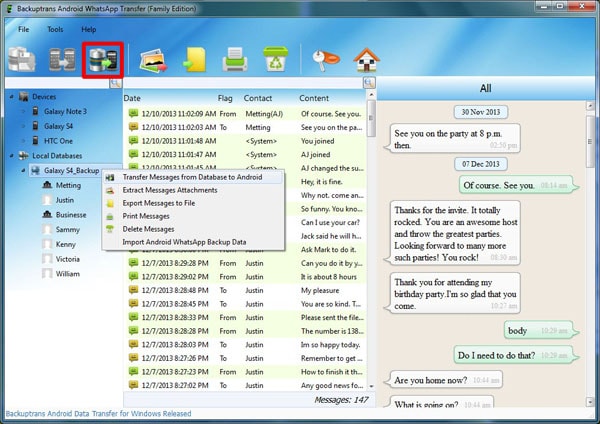
Det er det; BackupTrans vil automatisk gendanne meddelelserne fra den valgte backup-fil til Huawei-enheden.
Afsluttende ord
Så det afslutter vores liste over 6 metoder til, hvordan man overfører WhatsApp fra Samsung til Huawei øjeblikkeligt. Hver af disse metoder er velegnede i forskellige scenarier. For eksempel, hvis du har en Google Drev-sikkerhedskopi, kan du logge direkte ind med dine Google-legitimationsoplysninger på den nye enhed og gendanne WhatsApp-chat fra skyen. Tilsvarende, hvis du ikke ønsker at blive generet af backup-filer, kan du bruge professionelle værktøjer såsom DrFoneTool – WhatsApp Data Transfer og BackupTrans til at overføre WhatsApp-chats mellem de to enheder.
Seneste Artikler